時間:2016-08-03 來源:互聯網 瀏覽量:
我們在使用最新xp係統的時候,對於訪問模式和網絡訪問模式的設置不清楚怎麼辦?要怎麼進行設置?以下的教程就跟大家分享最新xp係統訪問模式和網絡訪問模式怎麼設置,有需要的用戶可以看看。
設置方法如下:
1、單擊左下角的“開始”按鈕,彈出的菜單窗口單擊“控製麵板”。
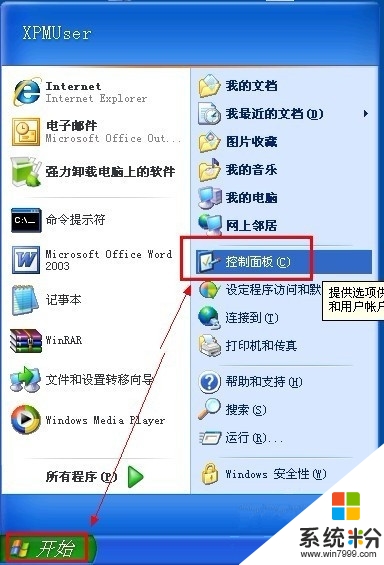
2、在控製麵板中雙擊“管理工具”,打開的窗口雙擊“本地安全策略”。
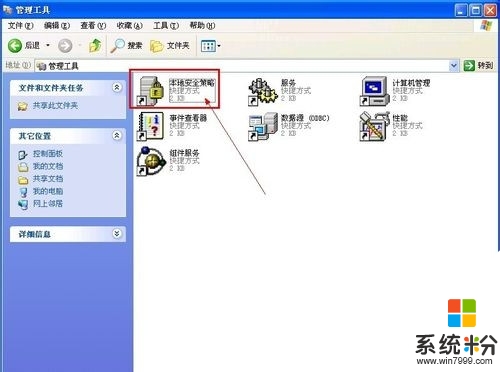
3、在左側的控製台樹窗格展開“本地策略”——“安全選項”。
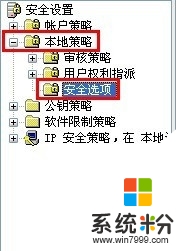
4、在右側窗口找到名為“網絡訪問: 本地帳戶的共享和安全模式”的策略,雙擊打開。
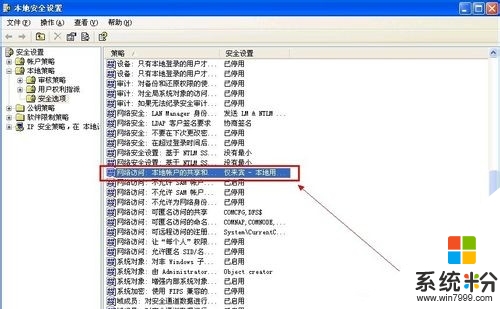
5、進入屬性界麵,在“本地安全設置”選項卡下單擊三角箭頭按鈕,打開的下拉菜單選擇“經典 - 本地用戶以自己的身份驗證”,設置完成後單擊“確定”按鈕。
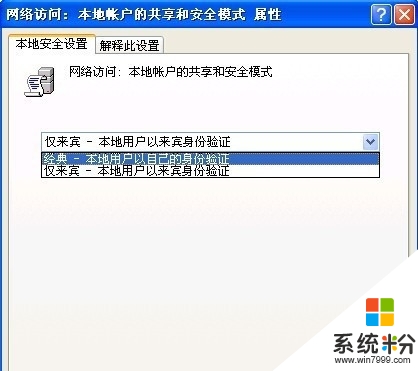
如果有需要進行這樣操作的用戶,隻要通過以上的步驟操作,那麼就能在XP係統中成功修改網絡訪問模式了,如果還有其它問題需要谘詢,請關注本網站。